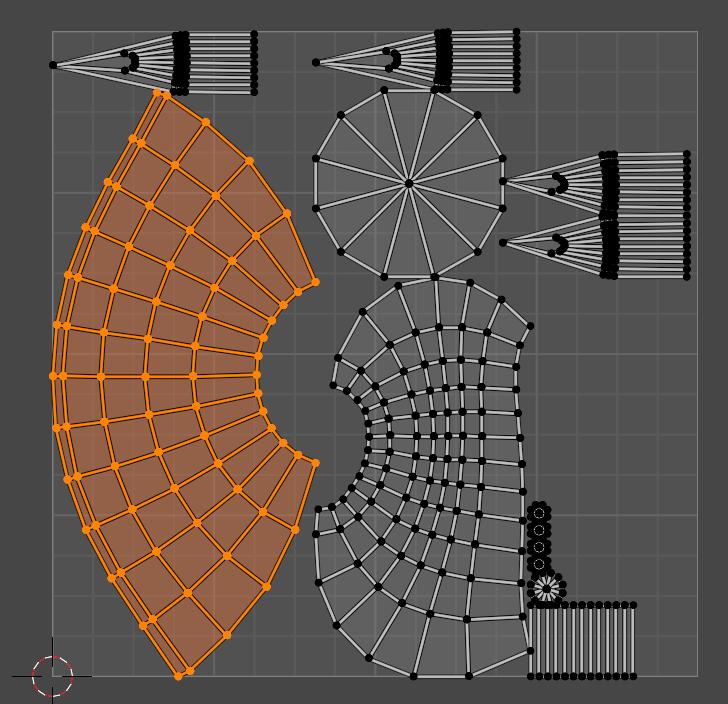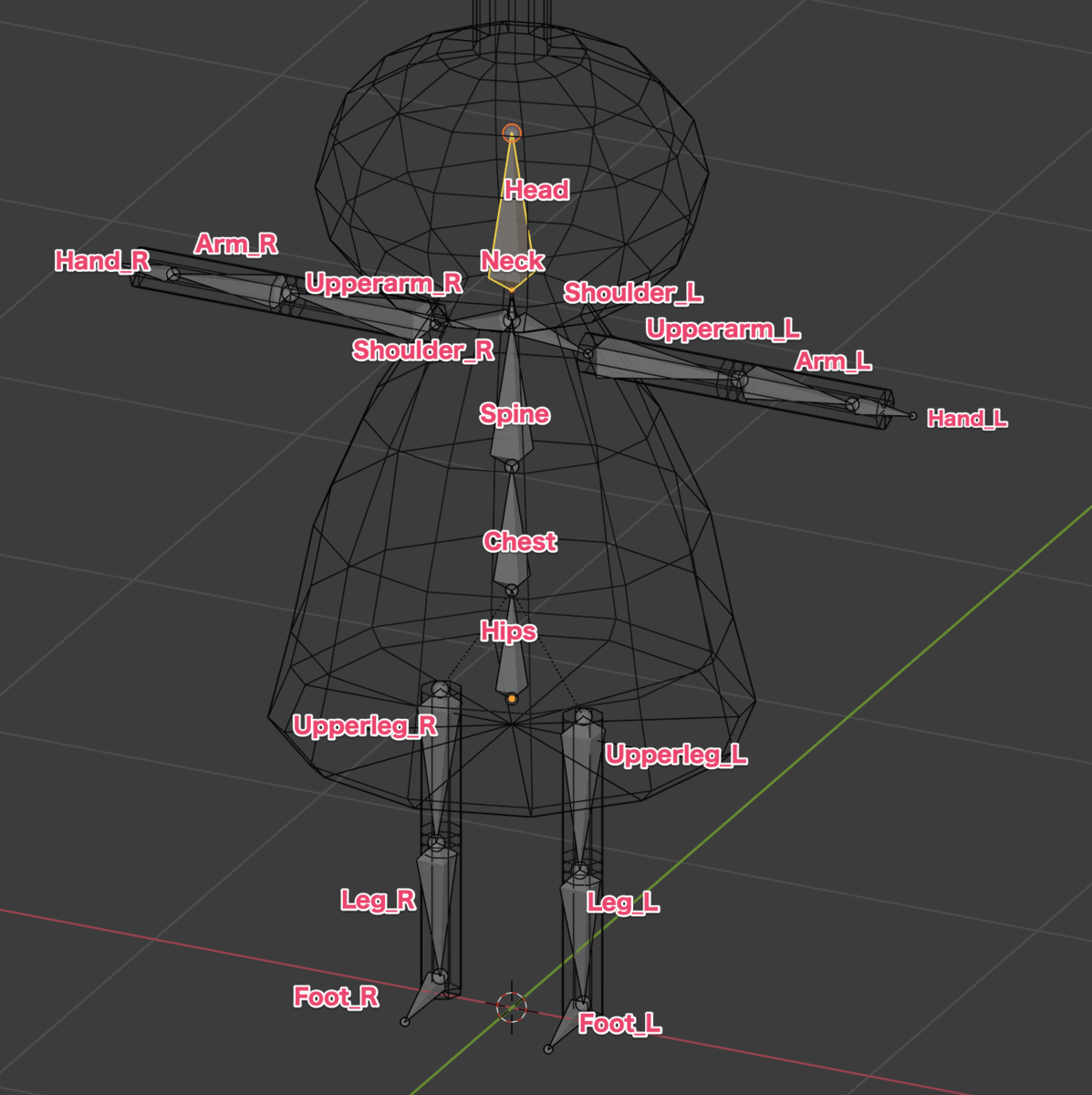こんにちは、エンジニアのオオバです。
MayaとはAuto Deskが開発する3Dソフトです。
モデリングからアニメーションまで様々なことができます。
映画からゲームと幅広く使われるため、
スマホゲームを作る身としてはかなり身近な存在です。
そんなMayaの初心者向けの記事。
マテリアル を設定する方法を紹介します。
マテリアルとは素材です。
3Dで作ったモデルの質感を指定。
そのモデルを説明するための重要な設定です。
では、どうやってマテリアルを設定するか解説していきます。
今回は立方体にマテリアルを設定するところまでを紹介します。
👉DOTweenの教科書を読んでUnityアニメーションをプログラミングしてみよう!
Mayaで立方体の作成

メニューの作成 > ポリゴンプリミティブ > 立方体 から立方体を作ります。

こんな感じで立方体が配置されました。
サーフェスマテリアルの設定

次に サーフェスマテリアル の矢印ボタンをクリックしてください。
もしアトリビュートエディタが表示されなくなった場合はこちらの記事を参考にしてください。

Mayaのアトリビュートエディタがどこかに行ってしまったときの直し方
Mayaのアトリビュートエディタが消えてしまうことありませんか?困りますよね。そんなトラブルの解消方法を紹介します。
カラーに画像を指定する

アトリビュートエディタ の lambert1 というタブが選択されます。
「カラー」の右にある市松模様のボタンをクリックします。

すると レンダーノードの作成 ウィンドウが表示されます。
PSDファイル を選択してください。

アトリビュートエディタ に psdFileTex1 というタブが作られます。
フォルダアイコンのボタンをクリック。
使用する画像ファイルを選択します。

今回使用するのはこの虹色画像です。

画像を指定するとビューパネルの立方体に
先の画像が貼られます。
シンプルですが、これでマテリアルの設定は完了です。

Mayaのマテリアルがプレビューされない場合の対処法
Mayaのマテリアルがプレビューさなくなると困りますよね。設定によってはあり得ます。本記事ではそんなトラブルを解決する方法を紹介します。
まとめ : Mayaでオブジェクトにマテリアルを設定する方法
最後に記事の内容を簡単にまとめます。
①立方体の作成
②サーフェスマテリアルの設定
③カラー情報に画像を指定
④マテリアル設定された立方体が表示される
こんな感じです。
マテリアル設定はMaya操作の中でとても基本です。
今回はカラー情報に画像を指定するだけの、非常にシンプルなマテリアル設定でした。
マテリアルは奥が深く、さまざまななことができます。
少しずつ機能を深堀りしていろんな表現ができるようになりましょう。

筆者のXをフォローしよう